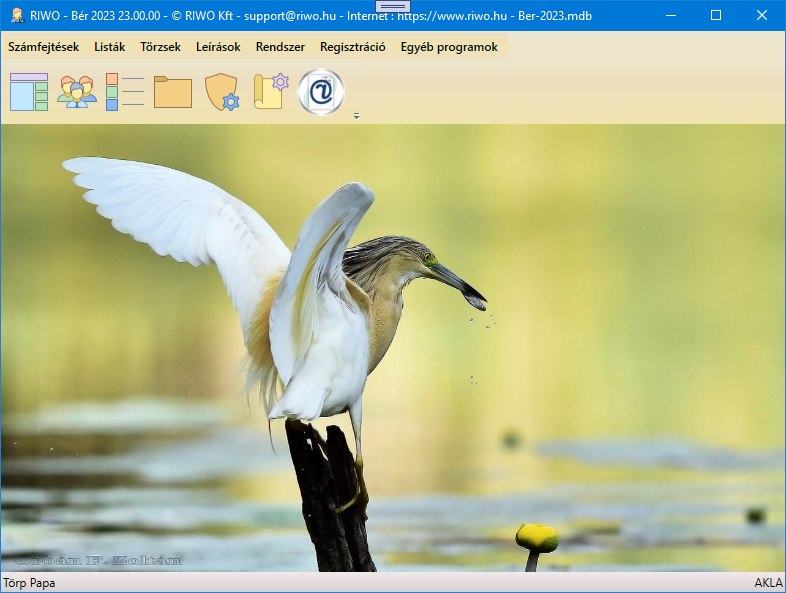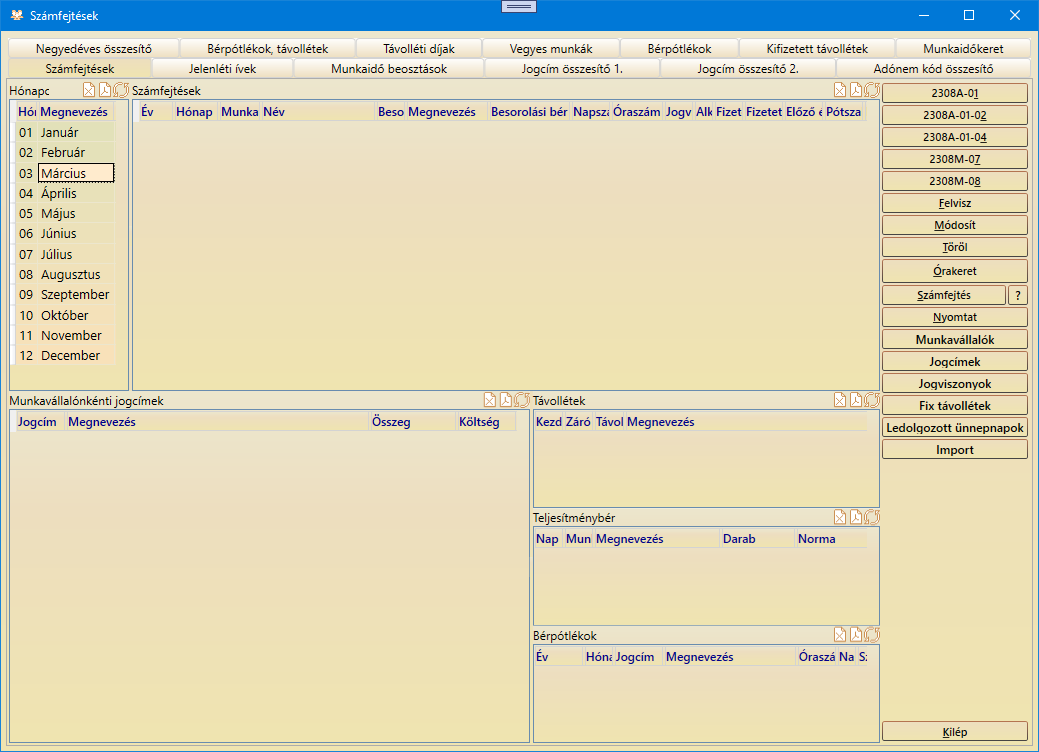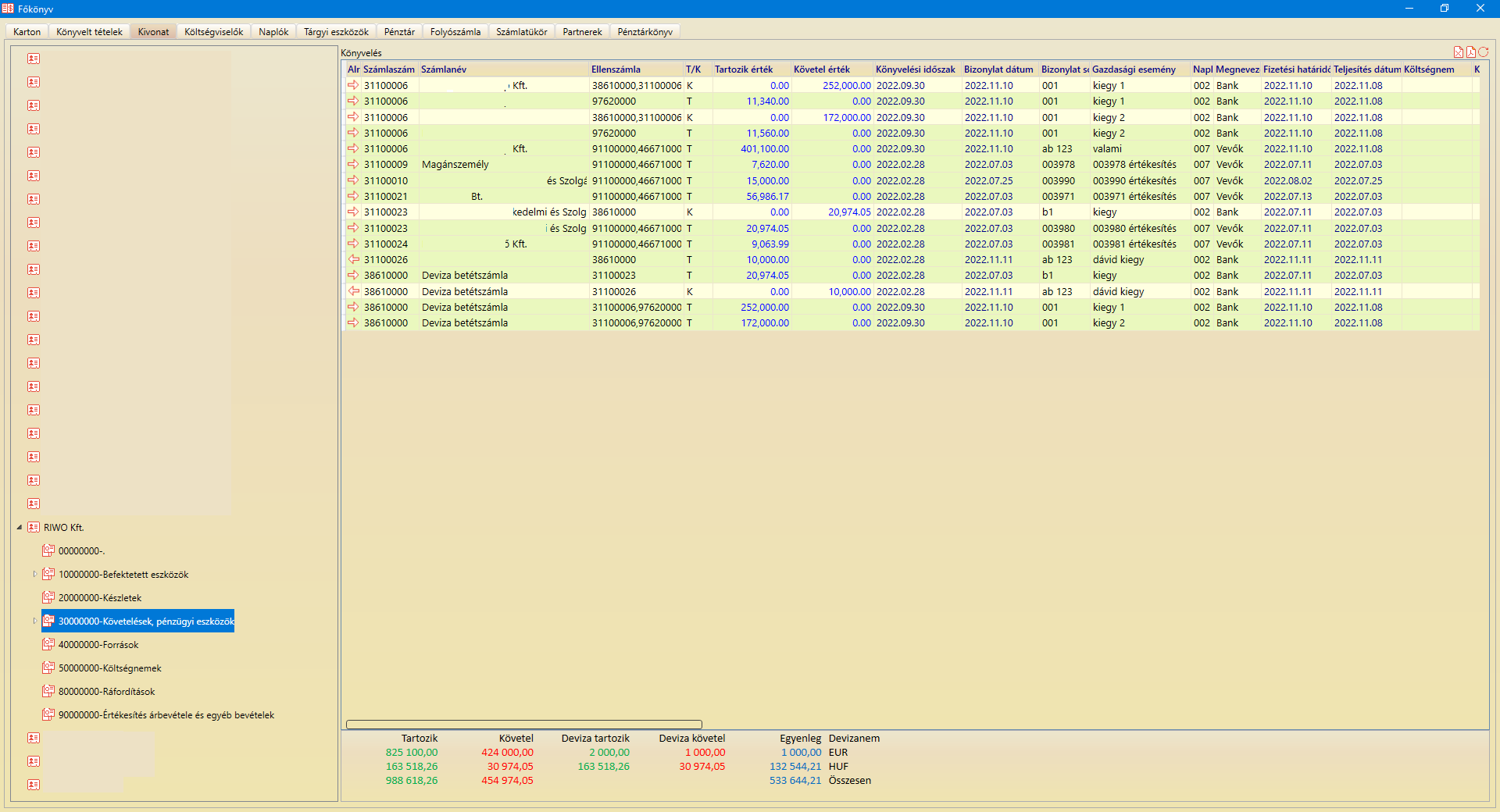RIWO - Bérszámfejtés-2023
© RIWO Számítástechnikai és Kereskedelmi KFT.
7150 Bonyhád Bezerédj u. 43.
telefon : +36-30-8552476
e-mail : support@riwo.hu
WEB lap : https://www.riwo.hu
Hardver követelmények
IBM-PC kompatibilis számítógép melyhez tartozik :
80 MB szabad terület a merevlemezen,
4GB RAM,
nyomtató.
Szoftver követelmények
A program minimális szoftver igénye egygépes felhasználás esetében:
Windows 7/Windows 8/Windows 10/Windows 11 operációs rendszer.
.Net Framework 4.7.2.
Általános tudnivalók
Adatbevitel közben használható billentyűk
Bal nyíl - egy karakterpozíciót balra lép, de nem lép át az előző mezőbe, ha eléri az első pozíciót .
Jobb nyíl - egy karakterpozíciót jobbra lép, de nem lép át a következő mezőbe, ha eléri az utolsó pozíciót .
CTRL+bal nyíl - Az előző szó elejére lép.
CTRL+jobb nyíl - Az következő szó elejére lép.
Fel nyíl - Az előző mező elejére lép.
Le nyíl - A következő mező elejére lép.
HOME - Az aktuális mező elejére áll.
END - Az aktuális mező végére áll.
DELETE - Törli a kurzor pozíciójában álló karaktereket.
BACKSPACE - Törli a kurzor előtti karaktert.
RETURN (ENTER) - Befejezi a mező szerkesztését és átlép a következő mezőre.
ESC - Befejezi a mező szerkesztését és kilép.
Numerikus értékek (számok) bevitelénél, a lenyomott billentyű minden esetben jobbról tölti ki az adatbeviteli mezőt, a kurzor pozíciójától függetlenül. Az adatvitel közben használható plusz billentyűk leírását a képernyő bal alsó sarkában a "Program regisztrált tulajdonosa mellett lehet látni. Ez minden mezőnél frissül. Amennyiben egy azonosító mezőn áll (dolgozó, jogcím, fizetési mód), akkor általában három lehetősége van: SHIFT+F1-kódfelvitel, F1-segítség, CTRL+F1-szöveges segítség.
A listák paraméterezésénél gyakori megoldás a programban, hogy az adathalmaz egy részét tól-ig határolással kell kivágni a feldolgozáshoz. Az alsó és felső határok a lista részét képezik, benne lesznek a listában.
Táblázatok kezelése
Bal nyíl - egy mezőt balra lép.
Jobb nyíl - egy mezőt jobbra lép.
Fel nyíl - az előző sorba lép.
Le nyíl - a következő sorba lép.
HOME - az aktuális sor első oszlopába lép.
END - az aktuális sor utolsó oszlopába lép.
CTRL+HOME - ugrás a táblázat elejére.
CTRL+END - ugrás a táblázat végére.
DELETE - törli az aktuális sort.
INSERT - új sor felvitele.
PAGE UP - lapozás előre.
PAGE DOWN - lapozás hátra.
RETURN (ENTER) - módosítás.
ESC - kilép.
F3 - keres.
F9 - Nyomtatás.
F11 - Szűrő.
F12 - Rendezés.
CTRL+F12 - Export.
 A táblázat tartalmának nyomtatása XPS formátumban. A táblázat tartalmának nyomtatása XPS formátumban.
 A táblázat tartalmának nyomtatás PDF formátumban. A táblázat tartalmának nyomtatás PDF formátumban.
 A táblázat tartalmának frissítése. A táblázat tartalmának frissítése.
 A táblázatra beállított szűrő törlése. A táblázatra beállított szűrő törlése.
 A táblázatra beállított rendezés jelzése. A táblázatra beállított rendezés jelzése.
Az ENTER, INS, DELETE (felvitel, módosítás, törlés) funkciókat, egyes feladatoknál a program letiltja, amit a nyomógombok szürkítésével jelez.
A táblázatok felett nyomott jobb egérgomb egy felbukkanó menüt ad, ahonnan szintén lehet funkciókat indítani. Bal egérgombbal a táblázat pozícióit lehet beállítani. A függőleges "scrollbar"-pozíciója rögzített.
Javasolt mentési rend
Minden nap végén a rögzítések végeztével. Amennyiben floppyra ment, minden mentést KETTŐ példányban kell elkészíteni. A mentés egyedi tömörítést használ. A program vagy adatainak megsérülése esetében a "pack.exe" segédprogrammal lehet a mentést visszatölteni. A program belső mentését végző menüt csak Access és Microsoft SQL Server adatbázis-kezelő esetében lehet használni. Ettől eltérő esetben a mentésről az adatbázis rendszergazdájának kell gondoskodni.
A törzsadatok kezelésével egyszemélyi felelős megbízása, aki a bevitt adatok felett áttekintéssel bír. A hibásan felvitt törzsadatok az egész vállalat működését károsan befolyásolják.
Jogosultságok
A program a jogosultságokat menüszinten teszi lehetővé. Minden felhasználóhoz saját azonosítót és jelszót lehet rendelni. Az azonosítók megléte után lehet a menüszintű hozzáférést biztosítani az egyes felhasználóknak. A táblázatokhoz további öt szintet lehet hozzárendelni. 1-felvitel, 2-módosítás, 3-törlés, 4-lekérdezés, 5-listázás. A felhasználói jogok megadása a rendszergazda feladata. Amennyiben egy képernyőn több táblázat látható akkor a "Táblázatok jogosultságai" menüpontban lehet meghatározni, hogy a felhasználók az egyes táblázatokban, milyen funkciókat indíthatnak el.
A bérprogramot egyidejűleg több példányban is lehet futtatni. A programot pendrive-ra másolva minden telepítés nélkül futni fog Windows XP, Windows Vista környezetben.
Nyomtatási kép
A listázás minden esetben létrehoz egy nyomtatási képet. A nyomtatási képen az ikonsoron lehet előre és visszalapozást kezdeményezni. Amennyiben egy nyomtatási képet tovább szeretné küldeni akkor lehetőség van arra, hogy e-mailben továbbítsa egy tetszőleges címre.
Email küldés
– Rögzíteni kell a címzett nevét, e-mail-címét.
– A beállítások fülön két különböző email küldési módszer között lehet választani.
1. Email küldés levelező programon keresztül: Ez a funkció a gépre telepített levelezőprogramot igénybe véve a MAPI32.DLL-en keresztül küldi el a levelet.
2. Email küldés a beállított SMTP szerveren keresztül:
- Leírás: A kapcsolat szöveges leírása.
- Küldő neve: A levelet feladó megnevezése.
- Küldő e-mail-címe: A levelet feladó e-mail-címe.
- Jelszó: Az e-mailhez tartozó jelszó.
- Küldő szerver neve: Az SMTP szerver címe.
- Port: Az SMTP szerver melyik porton kommunikál.
- SSL engedélyezése: Biztonságos kapcsolat jelölése, szintén szerverfüggő.
Google SMTP beállítása:
Szerver címe: smtp.gmail.com
Port: 587
SSL engedélyezése.
A „Less secure app access” engedélyezése. Ha nincs engedélyezve ez a funkció a program nem képes a Gmail-en keresztül levelet küldeni.
Törzsek
A program a törzsek feltöltésével válik használhatóvá. A törzsek három részre vannak bontva. Dolgozó és a hozzátartozó adatok karbantartása. Állandó vagy nagyon ritkán változó törzstáblák(FEOR, Jogcímek, Nyugdíjpénztárak). Évente valószínűleg egyszer változó paraméterek (Adótábla, Naptár, Éves kedvezmények, százalékok).
Havi számfejtések:
A képernyő táblázatokra van osztva. A bal felső táblázatban lehet beállítani a lekérdezni kívánt hónapot. A jobb felső táblázat mutatja a dolgozók havi elszámolásait (besorolás, besorolási bér, ledolgozott napszámot, óraszámot, jogviszonyt, fizetési módot, szabadnapok és ledolgozott napokat.) Az alsó táblázat, középen mutatja, hogy az felső táblázat aktuális sorához milyen havi elszámolás tartozik (Alapbér, adók stb.). Az jobb alsó táblázat mutatja az igazolt és igazolatlan távolléteket. A képernyő alsó részén a program az NAV bevalláshoz tartozó egyéb nyilvántartandó adatokat mutatja meg. A számfejtés a „Számfejtés” nyomógombra kattintva indítható el. Csak azon munkavállalókat lehet számfejteni akiknek a „Munkavállalók-Éves béradatok”-képernyője ki van töltve.
Adatbevitel
Csak abban az esetben kell adatokat rögzíteni, ha nem használja a program számfejtés funkcióját! Adatbevitel esetén minden jogcímet külön rögzíteni kell.
Munkavállaló: Csak a törzsben létező azonosítót lehet felvinni.
Év : A program kitölti az aktuális év számával.
Hónap : Kitöltése kötelező. Az előző munkahelyeken szerzett jövedelmeket "++"-jelöli. A program automatikusan kitölti az időszak kezdet, vége mezőket amikor elhagyja a hónap mezőt. A hónapkódok megváltoztatása nem engedélyezett.
Besorolás: Havi fix ("01"), órabér ("02"), teljesítménybéres ("03"), munkaidő keret (havibéres "04") vagy munkaidő keret (órabéres "05") elszámolás lehet.
Besorolási bér : A program a munkavállalói törzsből kitölti.
Óraszám/napszám : A program a munkavállalói törzsből kitölti.
Jogviszony : A program a munkavállalói törzsből kitölti.
Fizetési mód : A program a munkavállalói törzsből kitölti.. Amennyiben a dolgozónak megosztott a fizetési módja, a pénztárból és banki utalással együtt kapja meg a bérét, akkor készpénzes fizetési módot kell választani és a "2900"-ás jogcímre fel kell vinni az utalandó összeget.
Alkalmazás minősége : A program a munkavállalói törzsből kitölti. Az NAV bevallás kötelező eleme.
Számfejtés azonosító : Egy alkalmazottnak egy hónapban maximum négy önálló elszámolása lehet. Az elszámolt időszakok nem fedhetik egymást. A hóközi elszámolás nem lesz része egyetlen listának és bevallásnak sem. A hóközi elszámolástól függetlenül a hó végi elszámolást el kell készíteni.
Fizetett szabadság : A munkavállaló adott hónapban szabadságon töltött napjainak száma. A távollét táblázatban kell meghatározni a napokat.
Fizetett ünnep : Fizetett ünnepek száma.
Betegszabadság : Munkáltató által fizetett betegszabadság. A távollét táblázatban kell meghatározni a napokat.
Táppénzes napok :TB-által fizetett távollét napokban. A távollét táblázatban kell meghatározni a napokat.
Fizetetlen napok : Azon napok száma, amelyekre munkabér nem jár. A távollét táblázatban kell meghatározni a napokat.
Fizetetlen óraszám : Itt összesíti a program, hogy az adott hónapban a "Műszakpótlékok távollétek" képernyőn mennyi fizetetlen órát vittek fel.
Igazolatlan távollétek : Ezen napokra a program bért nem számfejt. A távollét táblázatban kell meghatározni a napokat.
Táppénzes napok száma gyermekápolás után :TB-által fizetett távollét napokban. A távollét táblázatban kell meghatározni a napokat.
Gyerekek után járó szabadság.
Pótszabadság.
Elszámolt időszak : Normális esetben a hónap kezdő és záró dátuma. Belépés és kilépés esetében ettől eltérő is lehet.
Költséghely: A főkönyvi feladás használja.
KSH besorolás: A munkaügyi jelentés használja.
Elszámolt : Amennyiben az elszámolt jelző nincs beállítva, akkor a záróprogram módosíthatja a dolgozó adatait, és nem jelenik meg a bérjegyzéken.
A "ment" nyomógombra kattintva vagy rajta állva enter-t nyomva tovább lehet lépni a jogcím felvitelekhez. Ha az aktuális dolgozóhoz rögzített jogcímeket, akkor a program ezeket egyesével fel fogja ajánlani. Ha nem rögzített, akkor minden jogcímet fel kell vinni a jogcímtábla alapján.
Havi jogcímek felvitele:
Jogcím : Csak a jogcímtörzsben létező azonosítót lehet felvinni. Amennyiben új jogcímet akar felvinni, akkor lehetőség van az azonnali kódfelvitelre.
Összeg : A jogcímhez tartozó havi összeg. (pl.: "0100"-Alapbérhez 50000-forint)
Koronavírus kedvezmény: Mekkora összegű kedvezmény kíván érvényesíteni az összeg mezőhöz képest.
Költség : A jogcímhez tartozó költségeket tartalmazó összeg.
Elmaradás oka : Amennyiben egy jogcímet nem egyenlít ki, akkor mi volt az oka. Az NAV bevalláson rögzítésre kerül.
A "tovább" nyomógombra kattintva vagy rajta állva enter-t nyomva a program rögzíti az aktuális sort az adatbázisba. A beviteli mezők alatti táblázatban jogcím szerint csökkenő sorrendben lehet látni az aktuális dolgozóhoz és év+hónaphoz tartozó adatokat.
Havi jogcímek módosítása
Jogcím: Nem módosítható.
Összeg: A jogcímhez tartozó havi összeg. (pl.: "0100"-Alapbérhez 50000-forint)
Koronavírus kedvezmény: Mekkora összegű kedvezmény kíván érvényesíteni az összeg mezőhöz képest.
Költség: A jogcímhez tartozó költségeket tartalmazó összeg.
Elmaradás oka: Amennyiben egy jogcímet nem egyenlít ki, akkor mi volt az oka. Az NAV bevalláson rögzítésre kerül.
Befizetett összeg: A bérlap nyomtatás használja. Itt lehet megadni, hogy a munkáltató az előírt összegből mennyit fizetett be adóként, járulékként. A bérlap nyomtatás automatikusan kitölti bejelölés esetén.
Havi távollétek felvitele
A távolléteket még a számfejtés előtt rögzíteni kell. Nem kell rögzíteni a fizetett ünnepet, mivel a program azt a saját naptárából számolja. Az távolléteket tartalmazó ablak fölött meg kell nyomni az egér jobb gombját, és ki kell választani a felvitel sort.
Alkalmazott azonosító : Csak a dolgozó törzsben létező azonosítót lehet felvinni. Amennyiben új belépőről van szó akkor, lehetőség van az azonnali kódfelvitelre.
Év : A program felajánlja mindig az aktuális évet, enter-rel tovább lehet lépni. - Hónap : Csak "01"-"12" értéket lehet bevinni.
Időszak (kezdő-záró nap).
Távollét kód : Csak a programban szereplő távolléteket lehet kiválasztani.
Teljesítménybér
A teljesítménybéres alkalmazottak normájának felvitelére szolgál. Meg kell határozni először, hogy egy-egy munkadarab elkészítése mennyi forintba kerül. Majd fel kell vinni naponta munka fajtánként a megtermelt darabszámot.
Műszakpótlékok
Éjszakás műszakpótlékok, túlórák, bérpótlékok felvitelére szolgál. A pótlék %-ok az "Bérparaméterek" menüpontban módosíthatóak.
Számfejtés
A program az előre bállított adatokkal (alkalmazottak, bérpótlékok, távollétek, alkalmazottak havi jogcímei) kiszámolja, alkalmazottanként a havi adatokat. A hónap kiválasztása után kitölti a bevallási időszak kezdő és záró dátumát. Ezek a dátumok, ha nem teljes hónapra szeretne számfejteni, akkor átírhatóak. Az elszámolás módja lista biztosítja, hogy egy-egy alkalmazottnak egy hónapban több számfejtése is lehet. A különböző számfejtések paramétereit az "Alkalmazottak-További számfejtések paraméterei" menüpontban lehet meghatározni.
A számfejtések csak a kijelölt alkalmazottaknál számítja ki a havi adatokat. Ha egy alkalmazott korábban már számfejtve lett, akkor az ismételt feldolgozásból kimarad.
Távolléti díj meghatározása:
Számolni a számfejtés előtt azt jelenti, hogyha rendelkezésre állnak a program számára az elmúl hat hónap adatai, akkor a program kiszámolja és rögzíti a távolléti díjakat. Később a számfejtés innen fogja kiolvasni a fizetett ünnep, fizetett szabadság, betegszabadság idejére fizetendő távolléti díjakat.
Előre rögzített adatok használata azt jelenti, hogy a korábban kiszámított, felvitt adatokat fogja használni a program.
Csak az aktuális hónap adatait vegye figyelembe azt jelenti, hogy a program figyelmen kívül hagy a távolléti díj táblázatban esetleg rögzített adatokat és csak az aktuális besorolási bérét veszi figyelembe a távollétek díjának meghatározásakor.
Számfejtés módosítás
Amennyiben rögzítés útján kerültek az adatbázisba az adatok, akkor tételesen be kell állítani az elszámolt mezőt "kipipáltra", hogy ne lehessen már módosítani a tételeket, és a bérjegyzéken a dolgozó szerepeljen. Amennyiben jogcímhez tartozó értéket akar módosítani, akkor rá kell állni arra a sorra melynek értékét módosítani akarja, meg kell nyomni a jobb egér gombot és a menüből ki kell választani a módosítást az egér bal gombjával (ezek akkor igazak ha a nyomógombok alapértelmezése működik), vagy kettőször rá kell kattintani a módosítandó sorra.
Ha utólag vittek fel egy adóalapot növelő sort vagy egyéb levonást, ami módosítja a már elkészült elszámolást, akkor először az elszámolt jelzőt vissza kell venni, majd ismételten futtatni kell a számfejtést!
Teljes számfejtés törlése
Amennyiben a dolgozó egy havi összes adatát ki akarja törölni, akkor rá kell állni a dolgozó törölni kívánt havi sorára és rá kell kattintani a "törlés" nyomógombra. A program megmutatja a havi adatok fej-tételét és ha itt rákattint a törlés nyomógombra, akkor a jogcímekkel együtt a program visszavonhatatlanul kitörli az adatokat.
Tétel (jogcím) törlése
Ha csak egy jogcímet akar törölni, akkor az alsó táblázatban álljon rá a törölni kívánt jogcímre, majd nyomjon egy jobb egérgombot és válassza ki a törlés menüsort. A program egy részletező ablakban még egyszer rákérdez a törlésre és ha a "töröl" nyomógombra kattint, akkor törli a dolgozó kiválasztott jogcímét. A jogcím törlése nem módosítja az elszámolást. Tehát egy-egy jogcím törlése után futtatni kell a számfejtést.
Nyomtatások
A program nem nyomtat soha egyből a nyomtatóra. Először mutat egy nyomtatási képet majd itt a nyomtató ikonra kattintva lehet az adatokat kinyomtatni. A nyomtatványkiválasztó ablak jobb oldalán látható kép a várható listaeredményt mutatja.
NAV bevallások
Itt lehet kiválasztani az import vagy XML fájlokat amit az ABEV program számára kell feladni.
Bevallások előállítása
2308
Ki kell választani, hogy az "2308A-XML-Havi bevallás" vagy "2308M-Import fájl-Havi bevallás" fájlt akarja elkészíteni.
Ellenőrizni kell az ÁNYK program könyvtára jó helyre mutat-e.
Ki kell választani, hogy melyik hónap adataiból akarja a bevallást elkészíteni.
Nyomja meg a "Bevallás adatainak létrehozás" nyomógombot.
Az import fájl (nem az XML) léthozása csak akkor tud működni, ha a bevallás adatainak léthozása már lefutott!
2358
A program csak azon munkavállalóknak fog bevallást készíteni akiknek a törzsadatainál a 2358-as bevalló jelző be van állítva. A program XML fájl hoz létre.
Ki kell választani, hogy az "2358A-XML-Havi bevallás" fájlt akarja elkészíteni.
Ellenőrizni kell az ABEV program könyvtára jó helyre mutat-e.
Ki kell választani, hogy melyik hónap adataiból akarja a bevallást elkészíteni.
Meg kell nyomni az "Export" nyomógombot.
23T1041
Bejelentő lap a munkáltató által foglalkoztatottak adatairól. Futtatás előtt ki kell tölteni az alkalmazott adatoknál található "Bejelentő lap" adatait.
Ellenőrizni kell az ABEV program könyvtára jó helyre mutat-e.
Ki kell választani, hogy melyik hónap adataiból akarja a bevallást elkészíteni.
Meg kell nyomni az "Export" nyomógombot.
23M30 (2024-januárban kerül a programba)
Ellenőrizni kell az ABEV program könyvtára jó helyre mutat-e.
Ki kell választani, hogy melyik hónap adataiból akarja a bevallást elkészíteni.
Meg kell nyomni az "Export" nyomógombot.
2353 (2024-januárban kerül a programba)
Ellenőrizni kell az ABEV program könyvtára jó helyre mutat-e.
Ki kell választani, hogy melyik hónap adataiból akarja a bevallást elkészíteni.
Meg kell nyomni az "Export" nyomógombot.
A program az aktuális felhasználó könyvtárába c:\Users\név\abevjava\import\) könyvtárba próbálja menteni. Amennyiben az AbevJava-t nem alapértelmezésekkel telepítették, akkor ezt a könyvtárnevet át kell írni!
Általános tudnivalók a nyomtatásokhoz
A munkavállakókat megjelenítő táblázat :
- „I” nyomógomb – Inverz kijelölés a táblázatban.
- „+” nyomógomb – Az összes munkavállaló kijelölése.
- „-” nyomógomb – Az összes kijelölés megszüntetése.
- Szűrő mező – A munkavállalók nevének egy részére keres és azonnal szűri a találatokat.
- Munkavállalói lenyíló lista – A munkavállalók csoportos, azonnali szűrését biztosítja.
- Szervezeti egység lenyíló lista – Logikai és kapcsolatban van a munkavállalói listával. Szintén a munkavállalók szűrését biztosítja.
- Nyomtatási kimenet – Microsoft XPS Document Writer, Adobe PDF. Az XPS esetén a nyomtatási kép a programon belül jelenik meg. A PDF esetén a nyomtatási képet az alapértelmezett PDF-megjelenítő mutatja meg.
Egyéb paraméterek
- Minden listának lehetnek egyedi paraméterei. Közös pont, hogy a programban állítani lehet a nyomtatás dátumát.
Havi kötelezettségek
Azon listák melyeket várhatóan minden hónapban használnak.
Bérlap:
- Egyszerűsített foglalkoztatás hóközi időszaka – Amennyiben az egyszerűsített foglalkoztatás esetén részhónapot kíván nyomtatni, akkor ennek az időszaknak a meghatározására szolgál.
- Egyszerűsítetten foglalkoztatottak ledolgozott idejének nyomtatása.
- Egyszerűsítetten foglalkoztatottak ledolgozott óráinak nyomtatása.
- Munkavállalónként elkülönített nyomtatvány – Minden munkavállaló bérlapja külön XPS vagy PDF fájlba készül.
- Levélküldés – Amennyiben a munkavállalónak a e-mail címe rögzítve van és a könyvelő nem papíron hanem e-mailben szeretné a bérlapot továbbítani, akkor kell ezt a jelelölés használni. Ha a „Munkavállalónként elkülönített nyomtatvány” nincs beállítva, akkor a levelet a munkáltató e-mail címére küldi a program.
Bérjegyzék
Havi utalások
Az utalásokat az "Utalások generálása" nyomógombbal lehet létrehozni. Amennyiben ismételt vagy módosított bérelszámolás miatt módosítani kell az utalásokat, akkor először törölni kell a teljes havi generált utalási listát (rá kell állni a törölni kívánt hónapra, jobb egérgomb, törlés). Majd ismét generálni kell az adatokat. A program tekintettel van a korábbi hónapok ezres kerekítéseire. Amennyiben a maradványértékek kezelését ki akarja kapcsolni akkor a számfejtés paraméterinél letiltható.
Béren kívüli juttatások utalványai
Kimutatások
Bérkarton
Adónyilvántartó lap
Szabadság és távollét kimutatás
Jogcím összesítő, Adónem kód szerinti összesítő
Havi elszámolások XLS exportja
Távollétek
Grafikus elemzések
Bérpótlékok óránkénti éves összesítése
Nyilatkozatok
Nyilatkozat a családi kedvezmény igénybevételéről
Nyilatkozat az első házasok kedvezményéről
Nyilatkozat a figyelembe vehető költségekről
Nyilatkozat a személyi kedvezmény igénybe érvényesítéséről
Külföldi illetőségű magánszemély nyilatkozata az adókedvezményről
Nyilatkozat a gyermekek után járó pótszabadságokról
Igazolások
Munkáltatói igazolás a munkaviszony megszűnésekor
Igazolólap a munkanélküli járadék megállapításához
Igazolás az aktuális évben szerzett bérjövedelmekről
Adatlap a munkáltatótól származó jövedelmekről a munkaviszony megszűnésekor : Mivel a nyomtatvány olyan adatokat is tartalmaz, amiket a program nem tart nyilván ezért a nyomtatvány elkészítése előtt az adatokat elő kell készíteni. Először rá kell kattintani a kiegészítő adatok nyomógombra, majd a következő képernyőn rá kell kattintani az "Adatok generálása" nyomógombra. Ez létrehozza a program által szolgáltatható adatok listáját, majd ha egyéb adatot is szeretne a nyomtatványra felvinni, akkor azokat rögzítéssel pótolni kell.
NYENYI adatlap
Jövedelemigazolás az egészségbiztosítási ellátás megállapításához
Munkáltatói igazolás a jogviszony megszűnésekor
Munkáltatói igazolás
Igazolás a nyilvántartásba vételről
Igazolás az álláskeresési járadék megállapításához
Béremelési értesítő
Szabadság lista
Munkaszerződés
Egyszerűsített munkaszerződés
Igazolás az egyszerűsített foglalkoztatásról
Igazolás az egyszerűsített foglalkoztatásból származó bevételről
Adatszolgáltatások
NAV bevallások
Havi átlagos statisztikai állományi létszám kimutatása
Törzslisták
Alkalmazottak törzsadatai
Főkönyvi feladás
RIWO Kettős Könyvvitel - A fájl szerkezete ügyfélszolgálatunkon elérhető.
Libra3s
Jelenléti ív
Jelenléti ívet a következő esetekben kötelező kitölteni:
Alkalmi munkavállaló esetén. A program a 2308-as bevallás előállításánál veszi figyelembe a ledolgozott napok meghatározásához.
Azon havi béres alkalmazottaknál, akik jelenléti íves elszámolásra vannak bejelölve. A számfejtés a ledolgozott munkanapok számát és az óraszámot az alkalmazott havi számfejtéséhez elmenti. Az óra meghatározásánál a program percre adja össze a ledolgozott időket, majd ebből számolja ki a ledolgozott óraszámot. Ha maradék percek száma eléri a 30-percet, akkor felfele kerekíti az órákat, egyébként lefele.
Ettől eltérő esetekben kitölteni csak akkor kell, ha az alkalmazottaknak a programmal akarnak jelenléti ívet nyomtatni.
Amennyiben a jelenléti ív képernyőjén beállítják a „Távollétek mentése a havi elszámolásba” nyomógombot, akkor a program a szabadság, betegszabadság, táppénz napokat a távollétek táblázatába is elmenti. Ezeket az adatokat számfejtés a későbbiek folyamán fel fogja használni.
Műszakpótlékok, távollétek
A számfejtés előtt rögzíteni kell a szabadság, betegszabadság, táppénz adatokat, valamint az esetleges műszakpótlékokat, túlórákat, teljesítménybéres elszámolás adatait és az egyéb fizetetlen távolléteket. Rögzítés után a program figyelembe fogja venni a rögzített adatokat. A havi elszámolások képernyőjén szintén lehet rögzíteni, de addig ott nem fog látszani, amíg a számfejtés nem készül el.
Törzsek
Alkalmazottak:
Minden alkalmazott adatait, a különböző bevallásokhoz, számfejtéshez rögzíteni kell. Lehetőség van az alapadatok egy részének importálására, ha valaki másik bérprogramról akar áttérni. Ebben az esetben futtatni kell a "Törzsadatok XML importja" menüpontot. Ez azokat az adatokat, amelyeket a 2308-as bevallás tartalmaz a program beolvassa. A beolvasás után minden alkalmazott adatait ki kell egészíteni. Minden évváltáskor az évre vonatkozó egyedi adatokat is rögzíteni kell. Ilyen például a gyermekkedvezményre, elvárt járulékalapra vonatkozó beállítások. Amennyiben valaki Start kártya kedvezményre jogosult, akkor mindkét kedvezményes időszak kezdő és záró dátumát, valamint a kedvezmény százalékát meg kell határozni a "Start, Kilépés" fülön. Szintén ezen a képernyőn kell rögzíteni a kilépéssel kapcsolatos adatokat is.
Jogcímek
A jogcím törzs határozza meg, hogy a különböző járulékok, adók milyen alapot képeznek a jövedelemből, illetve az elszámolásokban milyen bérelemek szerepelhetnek. A jogcímek bővíteni csak a fejlesztőkkel történő konzultáció után szabad. A jogcímtörzs alapján könyveli le a számfejtő program a különböző béreket, adókat juttatásokat.
Jogviszonyok
A jogviszony határozza meg a fizetendő járulékokat és adókat. Minden esetben felülírja a jogcím hasonló beállításait. A jogviszonyokat szabadon lehet bővíteni amennyiben a programban korábban nem rögzített esetre van szükség. A jogviszonytörzsben kell meghatározni a napi óraszámot.
Tulajdonos adatok
A program telepítése után a használatba vétel legelső lépcsője a könyvelt cég adatainak meghatározása. Ennek hiányában a nyomtatások, NAV bevallások hibásak lesznek. Az itt meghatározott cégnév a regisztrációs eljárás alapja.
Bérparaméterek
A számfejtéshez, megjelenéshez szükséges adatokat lehet beállítani.
XML Import
Feladata, hogy "idegen" program által előállított munkavállalói adatokat átolvasson a RIWO Kft. bér programjába. Az átolvasott adatokat az ABEVJAVA 2308-XML fájlból veszi át a program. Az XML fájl kevesebb adatot tartalmaz, mint amire a programnak szüksége van, ezért a beolvasás után el kell indítani az alkalmazott adatok módosítását és pótolni kell a hiányzó adatokat.
Előző évi törzsadatok importja
Amennyiben nem akarja évváltás esetén az alkalmazott adatokat kézzel rögzíteni, akkor lehetősége van a korábbi évi adatok átolvasására. Az import az alkalmazott adatokon kívül még átolvassa a nyugdíjpénztárakhoz, jogcímekhez rögzített főkönyvi számokat, azokat a jogviszonyokat, jogcímeket amelyeket saját maga vitt fel.
Regisztráció
A regisztráció két lépésből áll. Minden vállalkozás nevéből a program generál egy regisztrációs kulcsot. Ezt, ezeket a kulcsokat rögzíteni kell a "Regisztráció-Regisztráció" menüpontban. Ez a kulcs a következő év(ek)re is átkerül. A második lépcsőben rögzíteni kell egy hosszabbító kódot, ami a program működését fél évvel meghosszabbítja. Amennyiben egy nem regisztrált programmal dolgozik valaki, akkor a program egy meghatározott idő után letiltja az adatbeviteleket. A már bevitt adatok továbbra is elérhetőek, lehet nyomtatni, keresni bennük, de további adatokkal nem lehet bővíteni.
Programfrissítés
Ha a programhoz új verzió jelenik meg és engedélyezte a programfrissítések keresését, akkor lehetősége van az új program letöltésére. A programfrissítés interneten keresztül történik. A következő beállításokat kell ellenőrizni a frissítés indítása előtt. Bér–2023 vagy Multibér–2023 sor ki kell választani a lenyíló listából. Ellenőrizni kell, hogy a programkönyvtár megegyezik-e a telepítési könyvtárral, valamint a HTTP oldal címe mezőnél http://www.riwo.hu van-e beírva. Amennyiben a mezők kitöltése rendben van, akkor kattintson a "Frissítés" nyomógombra. A frissítés előtt ki kell lépni a futó bérprogram(ok)ból. Ha egy vállalkozás neve nincs regisztrálva, akkor az adatbázis frissítés nem fog lefutni. Ez működési problémákat okozhat!
|